こんにちは。エクセルソフトの田淵です。
Apple の App Store のバッジが SVG でしたので、Xamarin.Forms アプリで SVG 画像を表示する方法を調べました。
SVG Control Plugin for Xamarin.Forms
今回はこちらを使いました。残念ながら UWP には未対応です。
このプラグインでは、PCL プロジェクトに「Embedded Resource(埋め込みリソース)」として SVG 画像をコピーする必要があります。そのため、App Store の SVG を含む、以下の 3つを参照してみます。(下2つはプラグインのサンプルアプリで使われていたファイルで GitHub にうまく参照できなかったので、png 画像で表示しています。)
Cool Mask


動作イメージ

コード
サンプルプロジェクトをアップしました。
基本的には、以下の作者のページのやり方を見ながらやってみました。
画像をダウンロード
最初に必要な画像をダウンロードし、Visual Studio/Xamarin Studio の PCL プロジェクトに追加します。今回は Resources フォルダを作成し、AppStore.svg、CoolMask.svg、Tiger.svg として保存しました。
プラグインインストール
NuGet から Xam.Plugins.Forms.Svg を追加します。
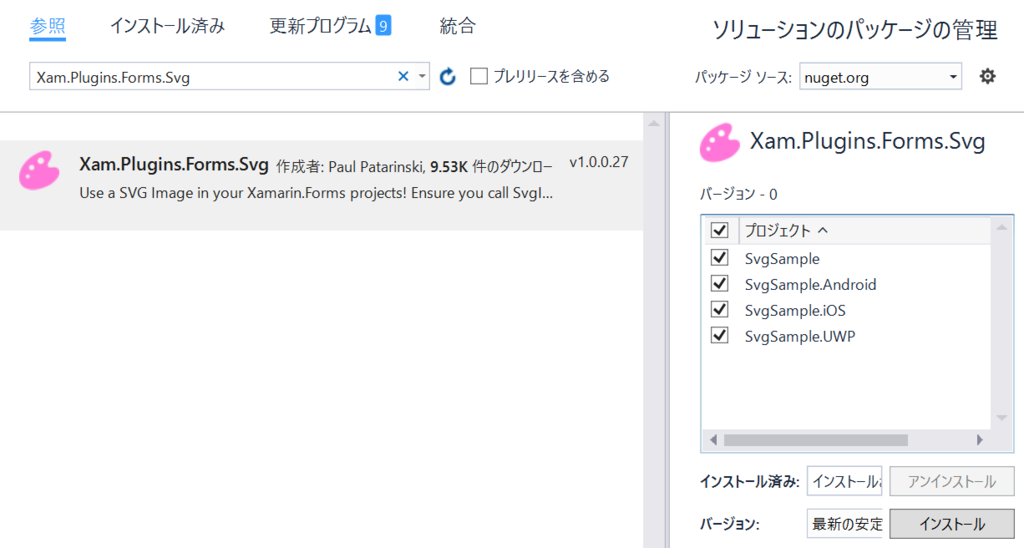
Init
作者の GitHub README にもあるように、Init() が必要です。
Xamarin.Forms.Init(); //platform specific init
SvgImageRenderer.Init();
各プロジェクトで Forms の Init の後に、SvgImageRenderer.Init(); を追加します。
C#
XAML は少し特殊な書き方なので、最初に C# からです。
var appStore = new SvgImage { SvgPath = "SvgSample.Resources.AppStore.svg", SvgAssembly = typeof(App).GetTypeInfo().Assembly, WidthRequest = 135, HeightRequest = 40, HorizontalOptions = LayoutOptions.Center }; var coolMask = new SvgImage { SvgPath = "SvgSample.Resources.CoolMask.svg", SvgAssembly = typeof(App).GetTypeInfo().Assembly, WidthRequest = 100, HeightRequest = 100, HorizontalOptions = LayoutOptions.Center }; var tiger = new SvgImage { SvgPath = "SvgSample.Resources.Tiger.svg", SvgAssembly = typeof(App).GetTypeInfo().Assembly, WidthRequest = 300, HeightRequest = 300, HorizontalOptions = LayoutOptions.Center }; Title = "SVG via CSharp"; Content = new ScrollView { Padding = new Thickness(8), Content = new StackLayout { Children = { appStore, coolMask, tiger } } };
SvgPath で PCL 内の画像のパスを指定して、SvgAssembly にはアプリ内のAssemblyを参照するように typeof(App).GetTypeInfo().Assembly を指定します。
XAML
Reflection を XAML で指定できないから(?)なのか、コードをバインドする形でファイルを参照します。
Assembly プロパティと、C# でも指定した各ファイルへのパスのプロパティを持つ ViewModel ファイルを作成します。
public Assembly SvgAssembly { get { return typeof(App).GetTypeInfo().Assembly; } } public string AppStorePath { get { return "SvgSample.Resources.AppStore.svg"; } } public string CoolMaskPath { get { return "SvgSample.Resources.CoolMask.svg"; } } public string TigerPath { get { return "SvgSample.Resources.Tiger.svg"; } }
XAML でこの ViewModel をバインドして、その他の指定をしていきます。
アセンブリの参照が必要なので、今回は svg で xmlns:svg="clr-namespace:SVG.Forms.Plugin.Abstractions;assembly=SVG.Forms.Plugin.Abstractions" を追加して、ViewModel を参照して <svg:SvgImage を使用します。
<ContentPage.BindingContext> <local:SvgPageXamlViewModel /> </ContentPage.BindingContext> <ScrollView Padding="8"> <StackLayout> <svg:SvgImage SvgPath="{Binding AppStorePath}" SvgAssembly="{Binding SvgAssembly}" WidthRequest="135" HeightRequest="40" HorizontalOptions="Center"/> <svg:SvgImage SvgPath="{Binding CoolMaskPath}" SvgAssembly="{Binding SvgAssembly}" WidthRequest="100" HeightRequest="100" HorizontalOptions="Center"/> <svg:SvgImage SvgPath="{Binding TigerPath}" SvgAssembly="{Binding SvgAssembly}" WidthRequest="300" HeightRequest="300" HorizontalOptions="Center"/> </StackLayout> </ScrollView>
いかがですか

こんな感じで表示されます。
作者のページにも書いてありますが、Android で VectorGraphics のサポートライブラリがあり、今後 SVG に移行するのかな?という感じです。特に Android のアイコンは SVG でアニメーションするやつとかあるし。
Android のサポートライブラリを使った書き方も調べてみたいですね。
Xamarin.iOS で SVG を表示する方法は @ticktackmobile さんがエントリーを書いてくださっているので参考にしてください。私が使ったライブラリではなく、NGraphics というライブラリを使用しています。
余談
<svg version="1.1" id="US_UK_Download_on_the" xmlns="http://www.w3.org/2000/svg" xmlns:xlink="http://www.w3.org/1999/xlink" x="0px" y="0px" width="135px" height="40px" viewBox="0 0 135 40" enable-background="new 0 0 135 40" xml:space="preserve"> <g> <path fill="#A6A6A6" d="M130.197,40H4.729C2.122,40,0,37.872,0,35.267V4.726C0,2.12,2.122,0,4.729,0h125.468 C132.803,0,135,2.12,135,4.726v30.541C135,37.872,132.803,40,130.197,40L130.197,40z"/> <path d="M134.032,35.268c0,2.116-1.714,3.83-3.834,3.83H4.729c-2.119,0-3.839-1.714-3.839-3.83V4.725 c0-2.115,1.72-3.835,3.839-3.835h125.468c2.121,0,3.834,1.72,3.834,3.835L134.032,35.268L134.032,35.268z"/>
App Store バッジの SVG なんですが、最初の <path fill="#A6A6A6" が後ろの黒背景ですよね?色指定が灰色になっています。でも、Web では黒く表示される。Visual Studio でビルドした iOS/Android アプリも黒く。でも、Xamarin Studio でビルドしたやつだけ灰色なんですよね… なんでだろう?

Xamarin 気になった方は
Visual Studio 2017 をインストールして触ってみてください。手順書は こちらのエントリー をご覧ください。 学習用リソース や JXUG リンクページ に参考資料を纏めてますので併せてどうぞ。
Xamarin の導入支援サービスを始めました。ベースは基本的なアプリを一緒に作ることで Xamarin を使えるようになって頂く内容ですが、ご要望に応じて講習内容のカスタマイズも可能です。詳しくは田淵までお問い合わせください(^^)
Xamarin 有償トレーニング : XLsoft エクセルソフト
Xamarin の情報が欲しい方はこのブログも購読いただいたり、私のTwitterアカウントをフォローいただいたりすると嬉しいです。
私が所属している エクセルソフト の宣伝を少しさせてください。弊社は開発者向けの様々なソフトウェアを扱っています。おなじみの ReSharper (JetBrains)、 や Atlassian の JIRA, Confluence、Office/PDF ファイルを .NET/Java で操作するライブラリ Aspose(アスポーズ)、Windows アプリ、Web ページ、iOS/Android アプリの UI テストができる TestComplete などお勧めです(^^) また、Visual Studio Professional/Enterprise with MSDN も販売してますし、日本で売っていない海外のソフトウェア、開発ツールなどを弊社経由で日本円で購入頂くことも可能です。ご興味あれば 弊社ページ を覗いてみてください。
以上です。
